Linux中跳到指定行数的方法主要通过sed、awk、less或vi/vim等命令实现。sed和awk可用于处理文本文件时直接定位到指定行并输出,如sed -n '行数p' 文件名或awk 'NR==行数' 文件名。less命令在查看大文件时,可通过-N选项显示行号,然后使用/行号搜索快速定位。在vi/vim编辑器中,则可通过:行号命令直接跳转到指定行。这些方法各有优势,适用于不同场景下的快速定位需求。
在Linux系统中,无论是进行文本编辑还是文件查看,快速跳转到文件的指定行数都是一个非常实用的技能,本文将详细介绍几种在Linux中跳到指定行数的方法,帮助用户提高工作效率。
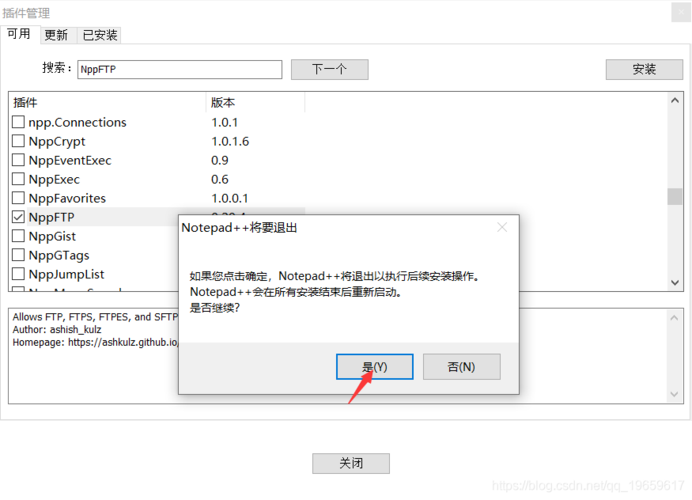
1. 使用Vim或Vi编辑器
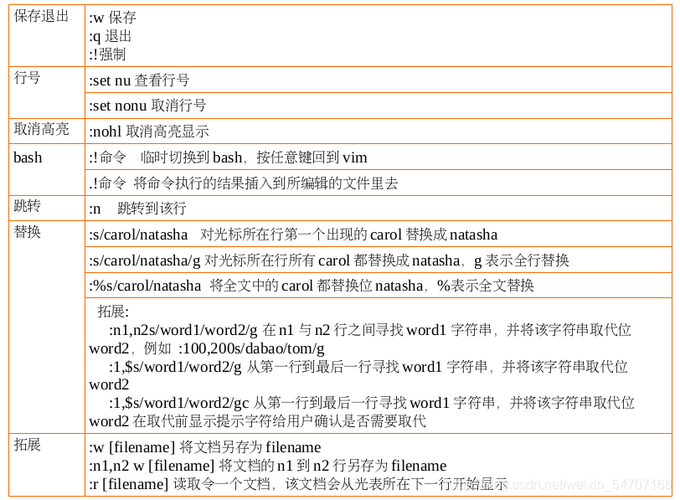
Vim和Vi是Linux下广泛使用的文本编辑器,它们提供了多种跳转到指定行数的方法。
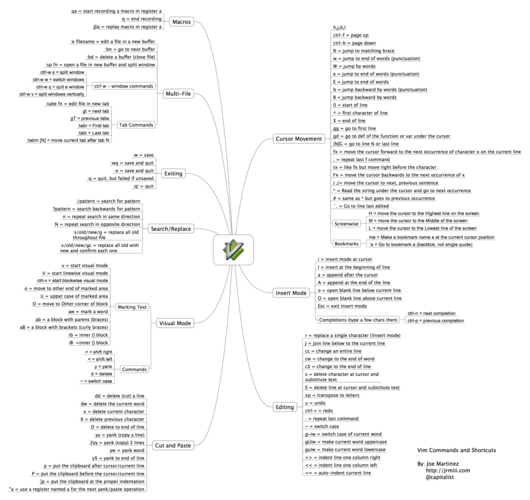
直接输入行号+G:在Vim或Vi的普通模式下,直接输入你想要跳转到的行号,紧接着输入大写或小写的G(如12G或12gg),即可快速跳转到第12行。
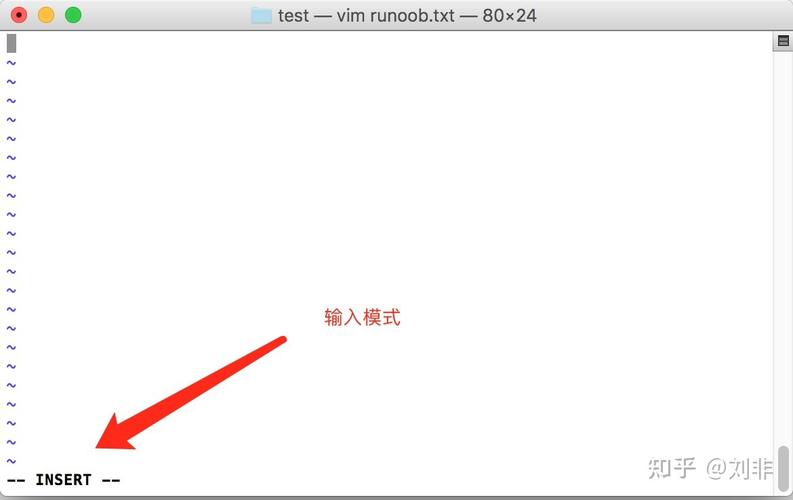
命令模式输入行号:在Vim的命令模式下(通过按下:进入),输入:行号(如:10),然后按下回车键,也能实现跳转到第10行的目的。
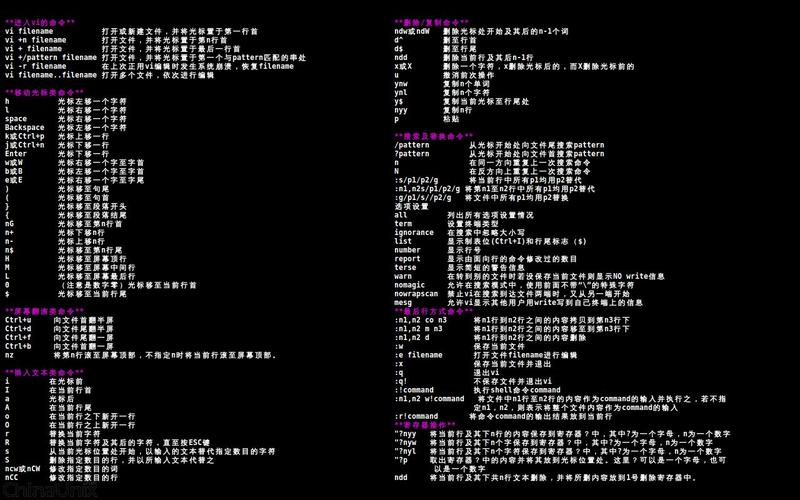
打开文件时直接跳转:如果你希望在打开文件时就直接跳转到指定行,可以在命令行中使用vim +n filename的形式(如vim +12 filename),这样Vim就会打开文件并直接跳转到第12行。
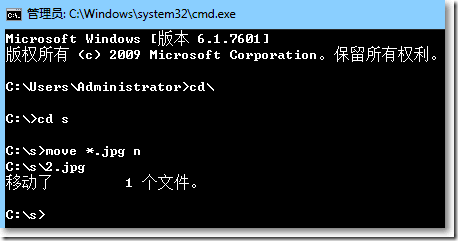
2. 使用Less命令
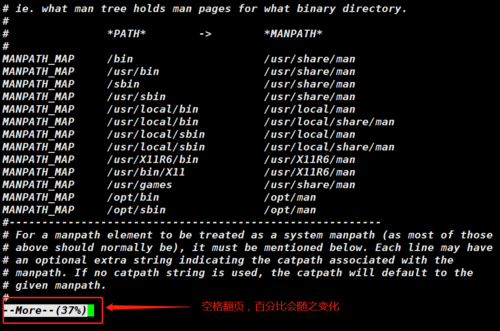
Less是一个用于查看文本文件的命令行工具,特别适合查看大文件,在Less中,跳转到指定行数也非常简单。
行号+g:在Less中,你可以直接输入行号后紧跟小写字母g(如20g),然后按下回车键,即可跳转到文件的第20行。
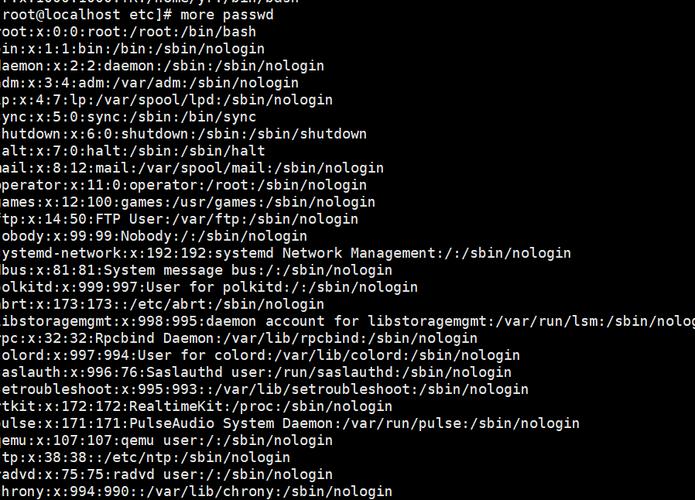
3. 使用Sed命令
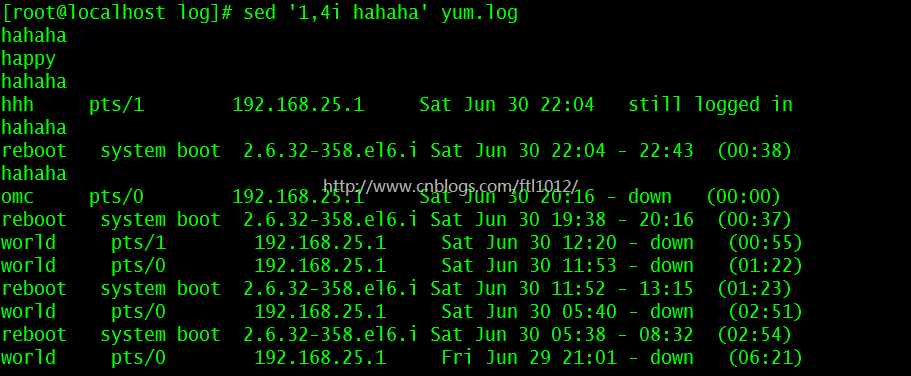
Sed是一个强大的文本处理工具,虽然它主要用于文本的查找、替换等操作,但也可以用来跳转到指定行并打印该行内容。
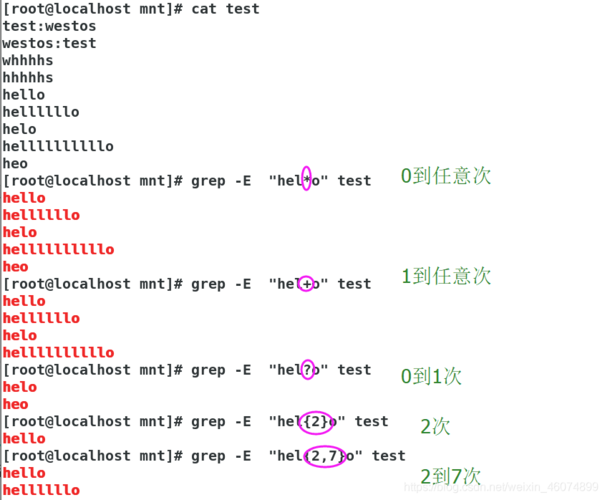
sed -n '行号p' 文件名:在命令行中输入sed -n '行号p' 文件名(如sed -n '10p' file.txt),Sed会输出文件file.txt的第10行内容,但需要注意的是,这种方法并不会打开文件,而是直接在命令行中显示指定行的内容。
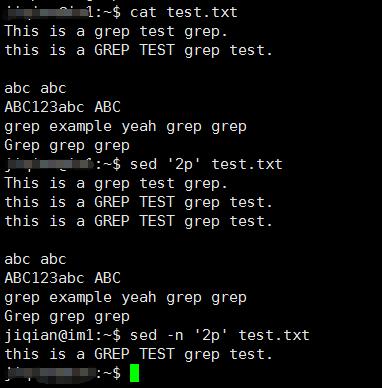
4. 使用Awk命令
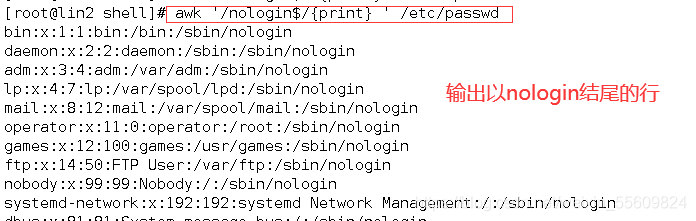
Awk是另一种强大的文本处理工具,它也可以用来跳转到指定行并打印该行内容。
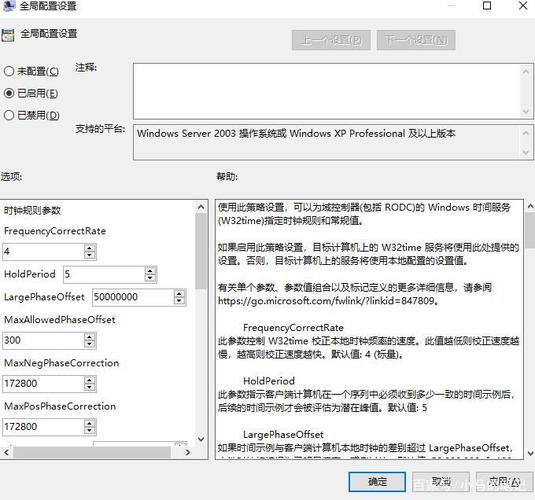
awk 'NR==行号' 文件名:在命令行中输入awk 'NR==行号' 文件名(如awk 'NR==10' file.txt),Awk会打印文件file.txt的第10行内容,与Sed类似,这种方法同样不会打开文件,而是在命令行中显示结果。
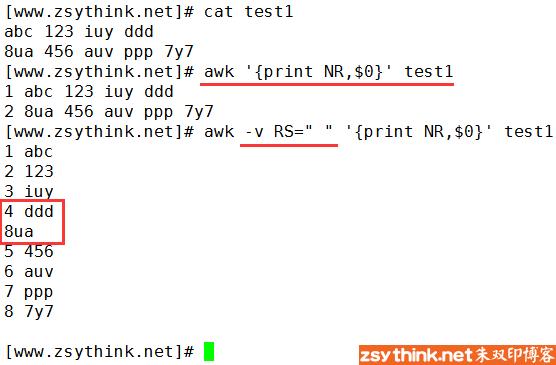
5. 使用Head和Tail命令组合
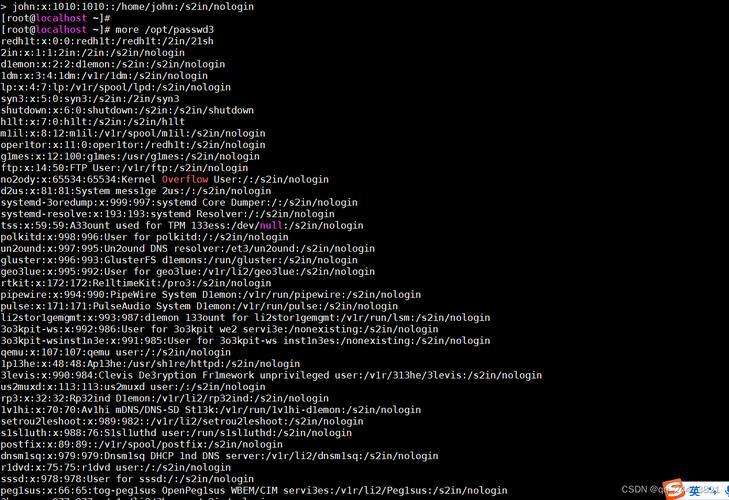
虽然Head和Tail命令本身并不直接支持跳转到指定行,但你可以通过组合使用它们来实现类似的效果。

跳转到指定行前的内容:使用head -n 行号 文件名 | tail -n +行号的组合命令可以获取到文件中的指定行及其之前的内容,但如果你只想跳转到指定行,这种方法可能不是最直接的选择。
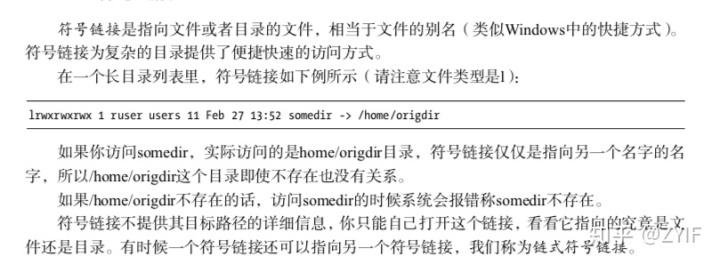
常见问题解答
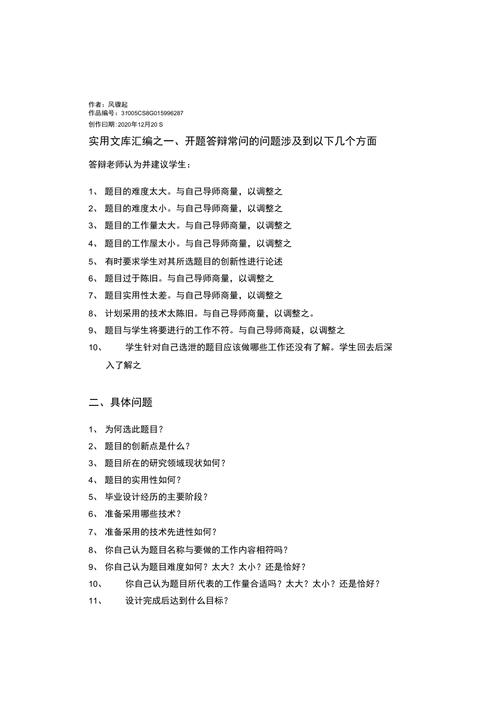
问:除了Vim和Vi,还有哪些工具可以跳转到文件的指定行数?
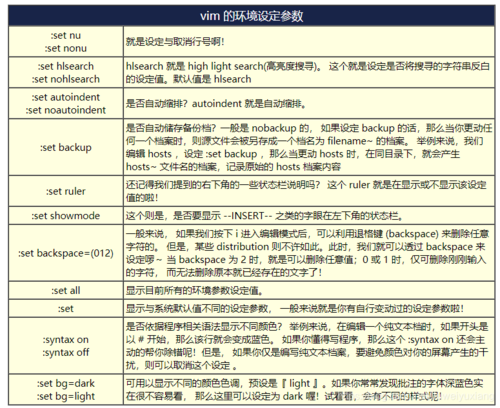
答:除了Vim和Vi编辑器外,Less、Sed和Awk等命令行工具也可以用来跳转到文件的指定行数,Less提供了在查看文件时直接跳转到指定行的功能;而Sed和Awk则主要用于文本处理,虽然它们可以打印出指定行的内容,但并不直接支持在编辑器中跳转到该行。
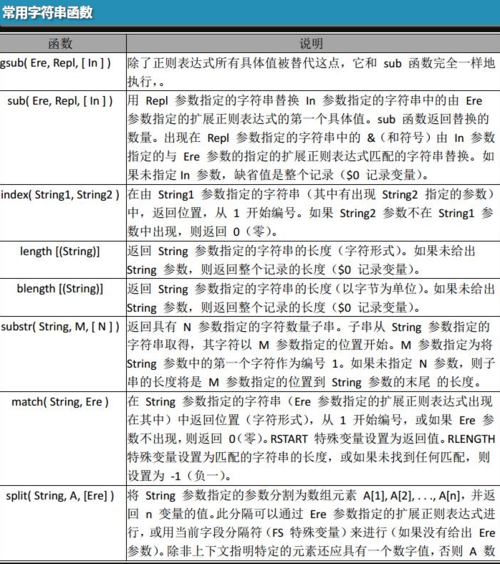
问:如何在不打开文件的情况下查看文件的指定行内容?
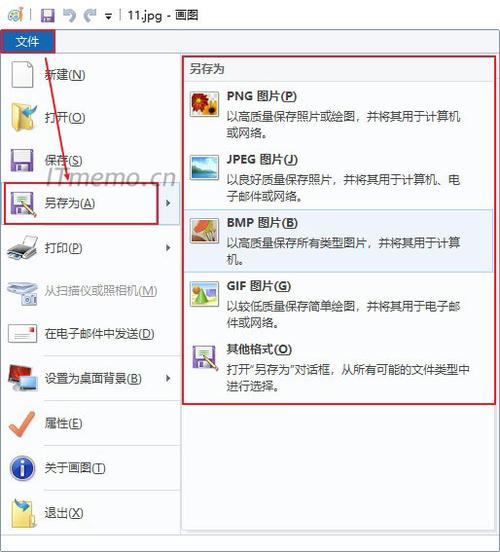
答:在不打开文件的情况下,你可以使用Sed或Awk命令来查看文件的指定行内容,使用sed -n '行号p' 文件名或awk 'NR==行号' 文件名命令即可在命令行中直接显示指定行的内容。
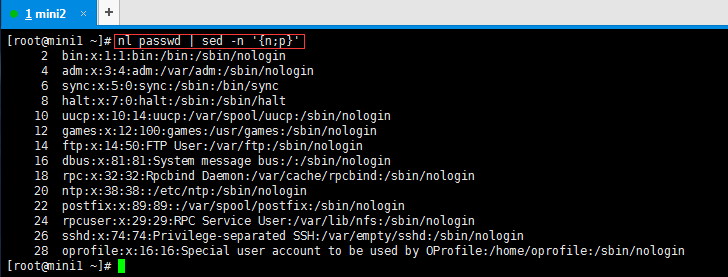
问:Vim中除了输入行号+G外,还有其他跳转到指定行的方法吗?
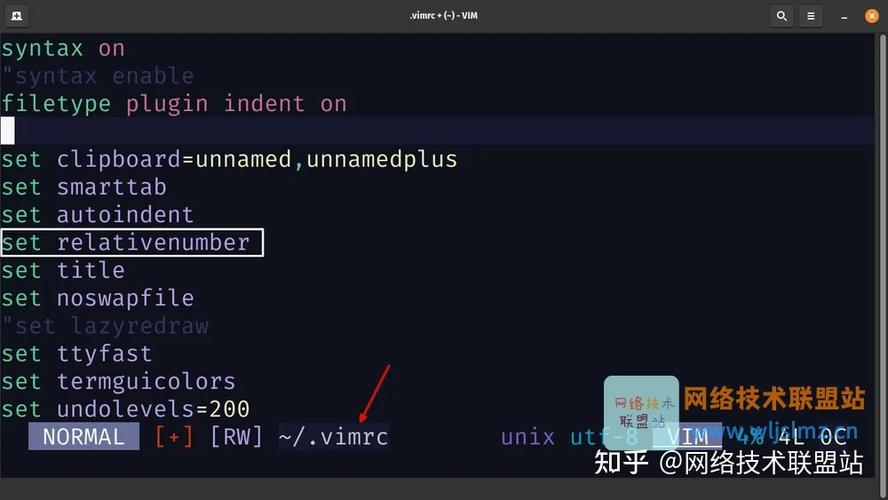
答:是的,Vim中还有其他几种跳转到指定行的方法,在命令模式下输入:行号后按回车键也可以实现跳转;如果你希望在打开文件时就直接跳转到指定行,可以在命令行中使用vim +n filename的形式来打开文件并跳转到指定行。
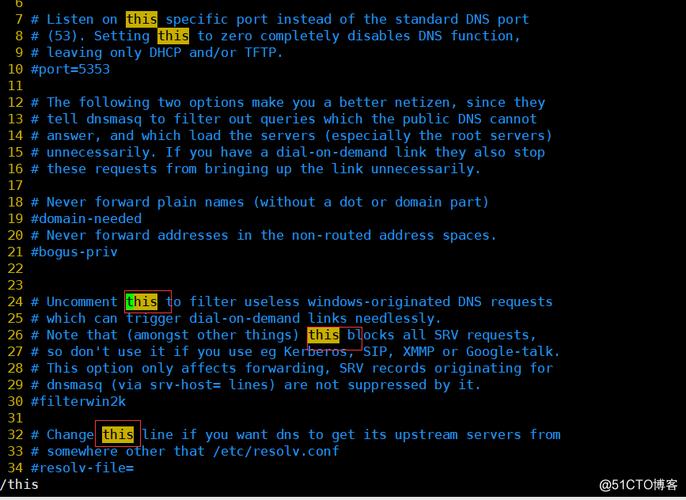
相关文章
评论已关闭


